
안녕하세요, 한국 셀러의 아마존 운영을 돕는 국내 유일 비주얼 마케팅 전략 컨설팅 회사 엠티풀입니다. 이번 편에서는 아마존의 대표적인 프로모션 방법 중 하나인 쿠폰을 만드는 법을 알아보겠습니다.
아마존 쿠폰은 무엇인가요?
아마존 쿠폰은 아마존의 여러 프로모션 방법 중 하나로 사용됩니다. 한 번 만들면 아마존 쿠폰 페이지 등 여러 곳에서 자동으로 노출되고 고객들이 쉽게 사용할 수 있기 때문에 셀러 센트럴에서는 다른 프로모션과는 별개의 카테고리로 구분되어 있기도 합니다. 프로모션의 가격 할인이나 소셜 미디어 프로모 코드와 헷갈리실 수도 있는데 일반 마트 전단지에 인쇄된 오릴 수 있는 쿠폰을 생각하면 쉽게 이해가 갈 것입니다. 이 쿠폰의 장점은 한 번 발행하면 뿌릴 필요가 없다는 것입니다. 고객은 아마존으로부터 쿠폰 프로모션이 진행 중이라는 것을 전달받고, 쉽게 사용할 수 있게 됩니다. 쿠폰 옵션을 사용하여 아마존 내의 다양한 고객에게 할인을 제공하고 단기간의 매출 향상을 성취할 수 있습니다. 할인은 정량(달러) 할인과 퍼센트 할인의 두 가지로 나뉩니다.
제품 홍보시 쿠폰 사용의 장점
쿠폰은 아마존에서 제품을 홍보하는 쉽고 효과적인 방법 중 하나입니다. 쿠폰을 적용하면 제품 상세 페이지, 검색 결과, 그리고 골드박스 딜, 그리고 오직 쿠폰만 볼 수 있는 랜딩 페이지인 쿠폰 딜 페이지에 쿠폰이 나타나게 됩니다.


고객은 간편하게 쿠폰을 오려서 결제 시 사용할 수 있습니다. 쿠폰은 장바구니에 담기는 순간 자동 적용되어 바로 할인된 가격에 구매할 수 있기 때문에 고객의 만족도를 높여주는 프로모션 방법으로 여겨집니다.
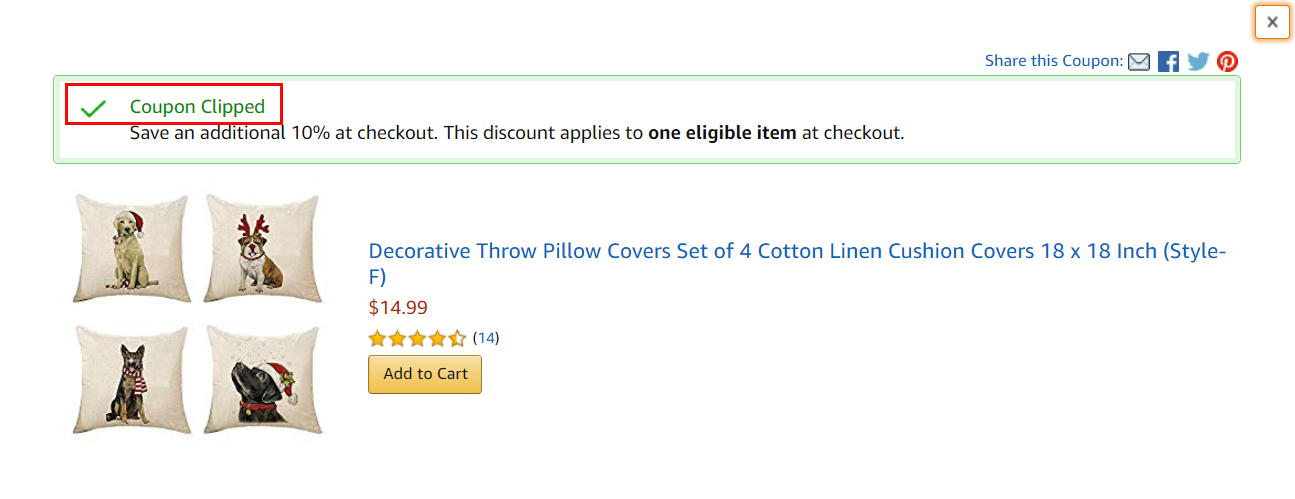
쿠폰 만드는 방법
Step 1: 셀러 센트럴에 로그인하여 광고 > 쿠폰을 선택합니다.

Step 2: 오른쪽의 Create a new coupon 버튼을 클릭합니다.

Step 3: 이제 쿠폰을 만들기 위해 쿠폰을 적용할 ASIN 또는 SKU를 가져온 후 Go 버튼을 클릭합니다.
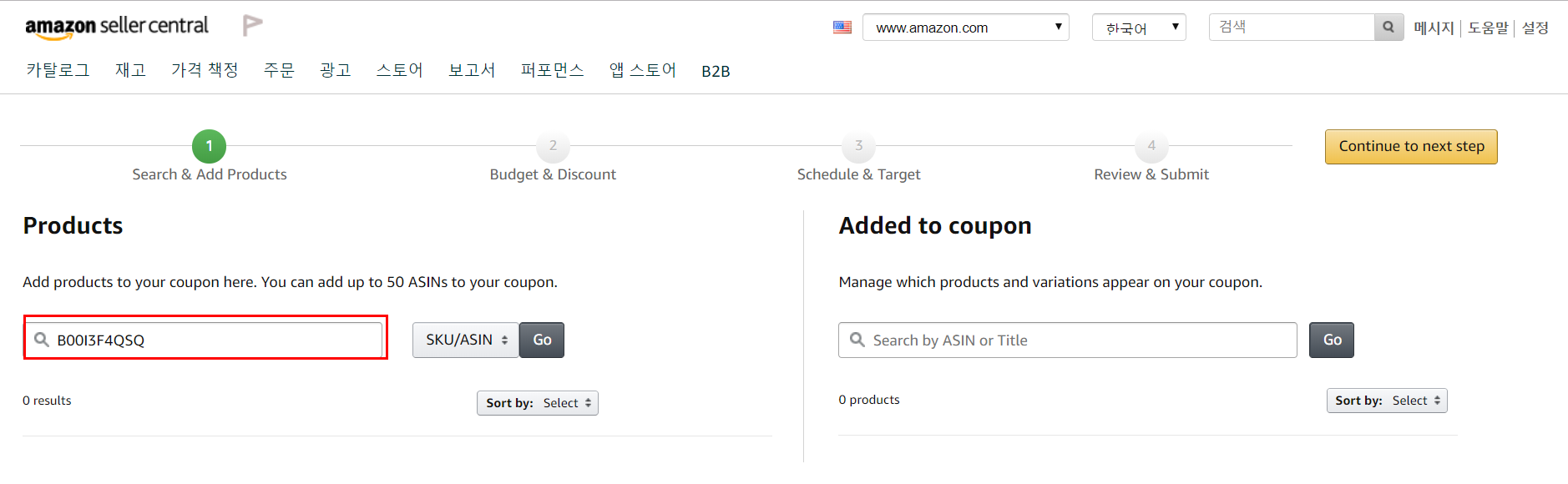
Step 4: 아래에 상품 정보가 나타나면 Add to coupon 버튼을 클릭하여 오른쪽으로 보내줍니다. 만약 여러 상품이나 옵션에 대한 쿠폰을 만드려고 한다면, 이 과정을 반복해 여러 상품을 오른쪽 칸으로 보내줍니다.

Step 5: 쿠폰을 적용할 상품을 다 골랐다면 Continue to next step을 클릭하여 다음 단계로 넘어갑니다.
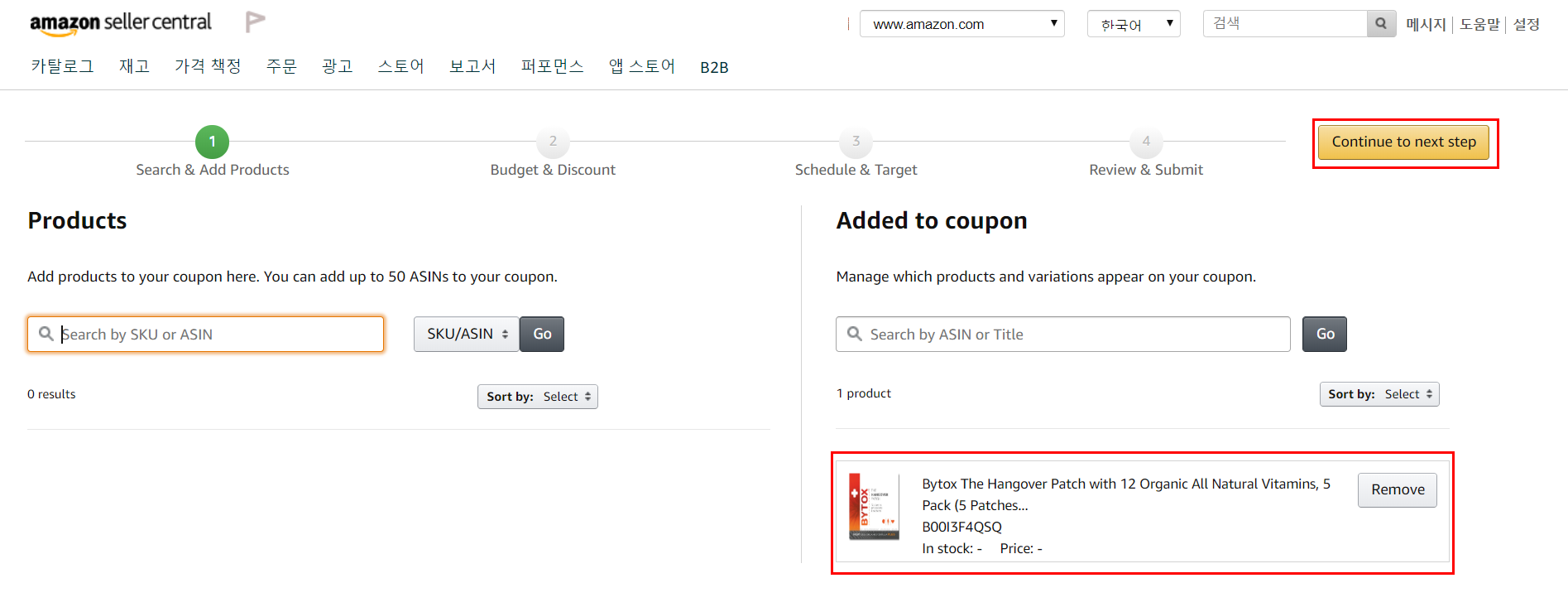
Step 6: 할인 방법, 쿠폰 사용 횟수, 예산을 정해줍니다.
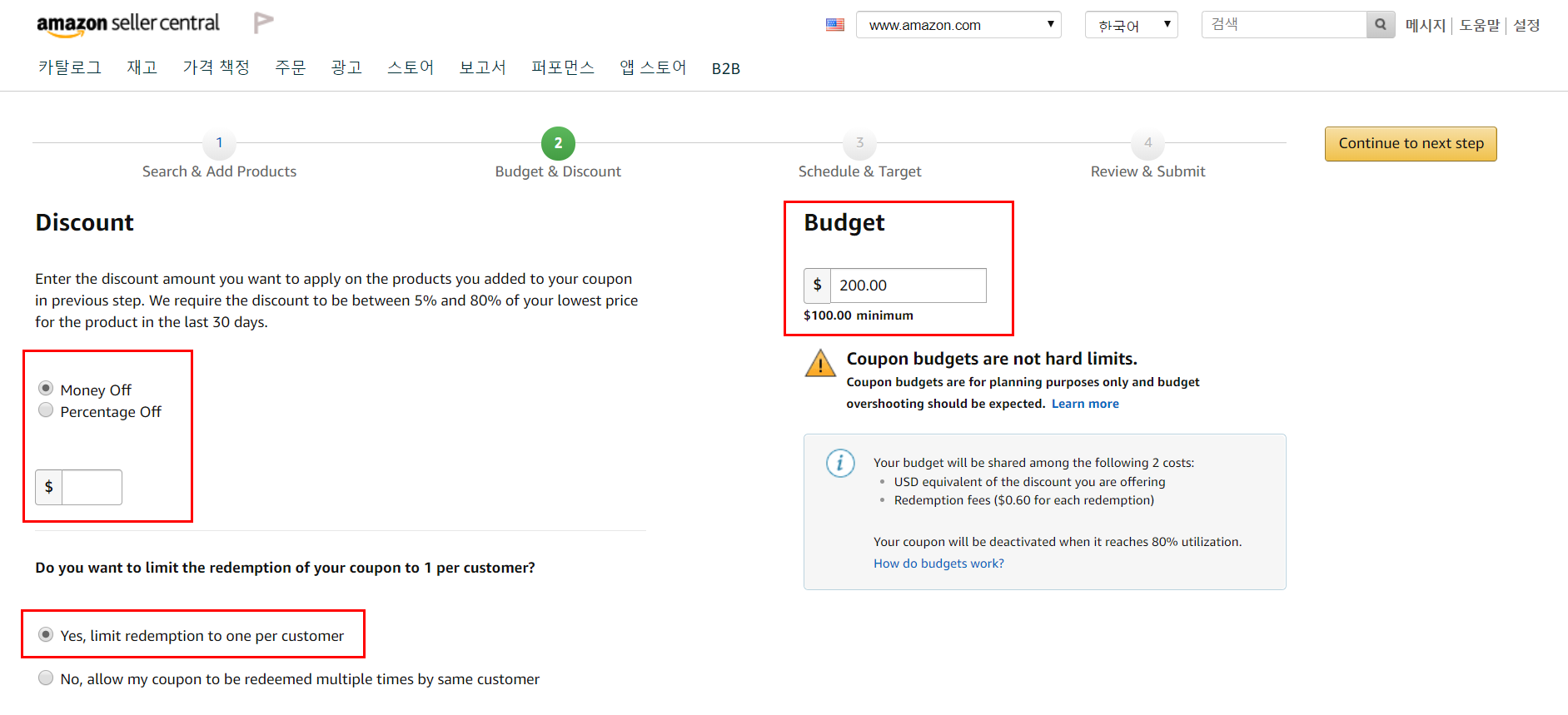
① 할인 방법: 달러 할인($), 퍼센트 할인(%) 중 선택합니다. 팁을 드리자면, 숫자가 더 커 보이는 것을 선택합니다. (예: $2 할인보다는 30% 할인이 더 커 보이는 효과가 있습니다.)
② 쿠폰 사용 횟수: 한 사람당 한 번만 사용할 수 있도록 제한하려면 첫 번째 Yes, limit redemption to one per customer를 선택합니다. 단 customer는 한 계정을 의미하므로, 한 사람이 다른 계정으로 구입할 수 있다는 것은 감안해야 합니다.
③ 예산: 최소 $100 이상 설정해야 합니다. 예산을 정할 때는 두 가지를 고려해야 합니다
- 고객이 제공받는 실질적인 USD 할인 금액
- 아마존에 지불하는 쿠폰 발급 수수료 (한 번 사용될 때마다 $0.60)
예를 들어 $10짜리 물건에 20% 할인을 적용해 쿠폰을 만든다면, 개당 $2 + 수수료 $0.60 = 개당 $2.60의 발급 비용이 든다고 볼 수 있습니다. 따라서 예산을 $260으로 설정한다면 총 100개의 쿠폰을 발급하게 되는 것입니다. 쿠폰은 예산을 초과할 수 있다는 것을 염두에 두어야 합니다.
이에 대해서는 아마존의 다음 공식 문서를 참고하시기 바랍니다.
지출이 예산보다 높은 이유는 무엇입니까?
아마존에서는 예산의 80%가 소진된 경우 쿠폰을 오프라인으로 전환하고 나머지 5%는 쿠폰을 이미 다운로드한 고객이 사용할 것에 대비하여 할당합니다. 고객의 쿠폰 사용 만족도를 높이기 위해 쿠폰 검색을 비활성화한 후 약 30분 동안 쿠폰을 사용할 수 있는 창을 유지합니다. 30분 동안 고객이 사용한 쿠폰 금액이 예산의 5%보다 많은 경우 지출이 예산을 초과하게 됩니다. 예산 금액이 높을수록 예산을 초과하여 지출할 위험이 감소합니다. 예산이 $10,000 미만인 경우 지출이 예산을 최대 15%(또는 그 이상) 초과할 수 있습니다.
Step 7: 쿠폰 이름, 타겟 고객, 쿠폰 기간을 정해준 뒤 Continue to next step 버튼을 클릭해 다음 단계로 넘어갑니다.

① 쿠폰 이름: 일반적인 제품의 이름을 적어줍니다. 앞에 할인 금액 또는 퍼센트가 표시되기 때문에 홍보 문구나 Prime Day 같은 행사 이름의 작성은 금지되어 있습니다.
② 타겟 고객: 모든 고객, 프라임 멤버 고객, 학생 고객, 가족 고객 등 타겟을 세분화할 수 있습니다. 다른 프로모션에서는 볼 수 없는 쿠폰만의 특징입니다.
③ 쿠폰 기간: 하루에서 90일까지 정할 수 있습니다. 당일 시작하면 활성화까지 최소 6시간은 걸리는 점을 감안해야 합니다.
Step 8: 쿠폰에 이상이 없는지 마지막으로 검토 후 Submit 버튼을 눌러 줍니다.

Step 9: 쿠폰 캠페인이 끝난 후나 도중에 쿠폰 대쉬보드에서 다음과 같이 얼마나 많은 사람들이 오리기(Clips)를 하고 사용했는지(Redeem) 볼 수 있습니다.

자주 묻는 질문
Q: 쿠폰을 사용하지 않고 오리기만 했는데 쿠폰 비용이 나가나요?
A: 아닙니다. 쿠폰을 오려서 결제까지 해야 쿠폰 비용(할인 금액+$0.60)이 나가게 됩니다.
나가며
아마존 쿠폰은 일시적으로 매출을 증가시키는 요인이 되기도 합니다. 쿠폰 발급 수수료가 아깝게 여겨질 수도 있지만, 소셜 미디어나 다른 채널에서 홍보를 해야 하는 다른 프로모션 방법에 비해 간편하게 이용할 수 있다는 점, 노출이 쉽게 되며 눈에 띄는 리스팅을 만들 수 있다는 점, 그리고 높은 참여율(Clips 중 3분의 1이 쿠폰을 사용)을 보인다는 점을 고려하면 무척 매력적인 방법임에는 틀림이 없습니다. 단기간에 많은 구매자를 확보하는 것은 곧 랭킹 상승과 리뷰 확률 증가를 의미하기도 합니다. 여러분이 목표를 정하고 분석하여 스스로 전략을 수립해 나간다면 앞으로 크게 성장할 수 있을 것입니다. 힘내시길 바랍니다!


설문조사를 통해서 아마존 관련 무료 상담을 신청하세요! 👇
-
*이 글은 엠티풀 컨설턴시의 경험과 해외 및 아마존 공식 자료를 참조하여 작성되었습니다.
-
*엠티풀 컨설턴시의 모든 이미지와 콘텐츠는 법적으로 그 권리를 보장받고 있는 고유의 자산입니다. 엠티풀 컨설턴시가 게시한 이미지와 콘텐츠를 허가 없이 자신의 사이트, 카페, 블로그 등 불특정 다수에게 노출되는 포털사이트에 불펌, 화면 캡처 등 일련의 무단 도용 행위가 발견될 경우 정식 절차를 통해 게시물 삭제처리가 이루어짐을 고지합니다.
'아마존' 카테고리의 다른 글
| 아마존 셀러를 위한 2019년 프라임 데이 준비 전략 (7/15-7/16) (0) | 2019.07.03 |
|---|---|
| 2019년 아마존의 상품 이름 가이드라인을 위반한 ASIN은 검색 결과에서 제외(7월 22일~) (0) | 2019.06.28 |
| 아마존 소셜 미디어 프로모션 코드 만드는 방법 (0) | 2019.06.18 |
| 아마존에서 프로모션 코드 쿠폰 발행하는 방법 (0) | 2019.06.11 |
| 아마존 FBA 수수료 정확하게 계산하는 법 자료 모음집 (무료 배포) (3) | 2019.06.02 |




